جدول محتوایی
آموزش نصب Cpanel و WHM در اوبونتو 20.04
در این آموزش قصد داریم نحوه نصب Cpanel را در اوبونتو 20.04 بیاموزیم. همچنین، ما جایگزین های رایگان برای Cpanel را به شما نشان خواهیم داد. این در حالی که سعی می کنید بدون نگرانی در مورد مجوزها از کدام میزبان وب رایگان استفاده کنید تأثیر زیادی خواهد داشت.
Cpanel راهی را ارائه می دهد که می توانید با ارائه خدمات میزبانی ایمیل، ایمیلی ارسال کنید که ارتباط با مشتریان خود را آسان می کند.
سی پنل یک کنترل پنل میزبانی وب است. این برنامه یک رابط کاربری گرافیکی فراهم می کند که در آن مدیران اطلاعاتی را که می خواهند پیکربندی کنند کلید می زنند، این روند میزبانی وب سایت را برای کاربر نهایی وب سایت ساده می کند.
جایگزین های رایگان cpanel اوبونتو
جایگزین های منبع-باز بسیاری برای cpanel وجود دارند. این جایگزین ها عبارتند از:
- CyberPanel free version
- Ajenti
- Zpanel
- Virtualmin GPL version
- Froxlor
- ISPconfig
- aapanel
ما انواع دیگری از خدمات را داریم، بنابراین این به شما بستگی دارد که انتخاب کنبد کدام یک نیازهای شما را بهتر برآورده کند.
موارد استفاده از cpanel اوبونتو
سی پنل به شما اجازه می دهد کارهای زیر را انجام دهید:
- وب سایت های جدید را پس از ثبت دامنه خود با godaddy یا namecheap منتشر می کند. من ترجیح می دهم از namecheap استفاده کنم چون پیمایش ان آسان تر است.
- به شما در سازماندهی فایل های وب کمک می کند.
- شما می توانید حساب های ایمیل برای استفاده ایجاد کنید.
- شما می توانید دامنه ها را مدیریت کنید.
- وضعیت وب سایت شما را بررسی می کند.
- وظایف عیب یابی را در وب سایت شما را انجام می دهد.
پیش نیازها
- یک سرور مجازی که اوبونتو روی آن نصب باشد (خرید سرور مجازی ایران)
- از دسترسی روت اطمینان حاصل کنید.
- حتما یک host name با نام دامنه ثبت شده کاملاً واجد شرایط داشته باشید.
- فایروال های سیستم عامل را غیرفعال کنید.
- مطمئن شوید که SELinux غیرفعال است( اگر ان را نصب کرده اید).
- مطمئن شوید که Perl را نصب کرده اید.
Cpanel را در اوبونتو 20.04 نصب کنید
1. به روز رسانی سیستم را اجرا کنید
همیشه توصیه می شود برای سیستم های تازه نصب شده نصب سیستم را اجرا کنید تا مخزن های سیستم را به روز کنید.
$ sudo apt update $ sudo apt upgrade -y
2. Screen را برای اوبونتو 20.04 نصب کنید
توصیه می شود صفحه نمایش را روی سرور خود نصب کنید و اسکریپت نصب Cpanel را در داخل صفحه اجرا کنید. برای نصب صفحه نمایش دستور زیر را اجرا کنید.
ابتدا بررسی کنید که آیا صفحه نمایش نصب شده است:
$ screen --version Screen version 4.08.00 (GNU) 05-Feb-20
در صورت نبودن ان، screen را با دستور زیر نصب کنید:
apt install screenنکته دیگری که باید به آن توجه کنید این است که مطمئن شوید یک نام هاست کاملا واجد شرایط دارید. بنابراین برای بررسی نام هاست خود، hostname را در خط فرمان تایپ کنید.
$ hostname ubuntu
با ویرایش /etc/hostname یک host nameجدید تنظیم کنید:
$ nano /etc/hostname
اوبونتو(Ubuntu) را حذف کنید و موارد زیر را اضافه کنید:
46.101.75.141 demo.nextgentips.com server
سرور خود را مجدداً راه اندازی کنید تا تغییرات اعمال شوند.
3. نصب cpanel اوبونتو 20.04
برای شروع نصب ابتدا دستور screen را اجرا کنید:
$ screen
اگر به هر دلیلی screen را نصب نکرده اید، برای نصب آن، دستور زیر را اجرا کنید:
$ apt install screenحالا برای نصب Cpanel دستور زیر را روی ترمینال خود اجرا کنید:
$ cd /home && curl -o latest -L https://securedownloads.cpanel.net/latest && sh
latest
این نمونه ای از خروجی است که میگیرید:
output [2022-01-16 20:02:30 +0000] [51136] ( INFO): Flushing the task queue [2022-01-16 20:02:31 +0000] [51136] ( INFO): cPanel install finished in 14 minutes and 2 seconds! [2022-01-16 20:02:31 +0000] [51136] ( INFO): Congratulations! Your installation of cPanel & WHM 11.100 is now complete. The next step is to configure your server. [2022-01-16 20:02:31 +0000] [51136] ( INFO): [2022-01-16 20:02:31 +0000] [51136] ( INFO): Before you configure your server, ensure that your firewall allows access on port 2087. [2022-01-16 20:02:31 +0000] [51136] ( INFO): [2022-01-16 20:02:31 +0000] [51136] ( INFO): After ensuring that your firewall allows access on port 2087, you can configure your server. [2022-01-16 20:02:31 +0000] [51136] ( INFO): [2022-01-16 20:02:31 +0000] [51136] ( INFO): 1. Open your preferred browser [2022-01-16 20:02:31 +0000] [51136] ( INFO): [2022-01-16 20:02:31 +0000] [51136] ( INFO): 2. Navigate to the following url using the address bar and enter this one-time autologin url: [2022-01-16 20:02:31 +0000] [51136] ( INFO): [2022-01-16 20:02:31 +0000] [51136] ( INFO): https://46-101-75-141.cprapid.com:2087/cpsess6486417479/login/?session=root%3aXiINeEcF3a4g_a_A%3acreate_user_session%2c1740a98f4b1988077787ce31bf2e7ac2 [2022-01-16 20:02:31 +0000] [51136] ( INFO): [2022-01-16 20:02:31 +0000] [51136] ( INFO): After the login url expires you generate a new one using the 'whmlogin' command or manually login at: [2022-01-16 20:02:31 +0000] [51136] ( INFO): [2022-01-16 20:02:31 +0000] [51136] ( INFO): https://46.101.75.141:2087 [2022-01-16 20:02:31 +0000] [51136] ( INFO): [2022-01-16 20:02:31 +0000] [51136] ( INFO): Visit https://go.cpanel.net/whminit for more information about first-time configuration of your server. [2022-01-16 20:02:31 +0000] [51136] ( INFO): [2022-01-16 20:02:31 +0000] [51136] ( INFO): Visit http://support.cpanel.net or https://go.cpanel.net/allfaq for additional support [2022-01-16 20:02:31 +0000] [51136] ( INFO): [2022-01-16 20:02:31 +0000] [51136] ( INFO): Thank you for installing cPanel & WHM 11.100!
نصب زمان بر است، بنابراین استراحت کنید و منتظر بمانید تا به پایان برسد.
بسیاری از اکستنشن ها از جمله MariaDB را برای مدیریت پایگاه داده هم نصب می شوند.
به مرورگر منتخب خود بروید و https://<your_IP_address>:2087 را تایپ کنید.
در غیر این صورت، یک URL یکبار مصرف به شما داده می شود تا با آن وارد شوید، از root به عنوان نام کاربری و مجموعه رمز عبور استفاده کنید.
توجه: برای ادامه استفاده از Cpanel ابتدا رمز عبور را تنظیم کنید.
شما یک URL یکبار مصرف مانند این دریافت خواهید کرد:
$ https://46-101-75-141.cprapid.com:2087/cpsess6486417479/login/?session=root%3aXiINeEcF3a4g_a_A%3acreate_user_session%2c1740a98f4b1988077787ce31bf2e7ac2
وقتی URL ورود به سیستم بالا منقضی شد، می توانید با این دستور یک آدرس جدید ایجاد کنید:
$ whmlogin
# WHM http://<ip_address>:2087
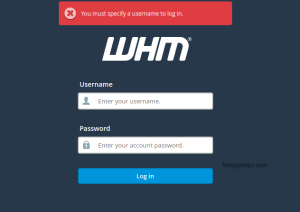
ورود به سیستم نصب سی پنل
اگر با پیکربندی(Configuration) آشنا نیستید به وب سایت رسمی ان سر بزنید.
نتیجه
تبریک می گم، شما یاد گرفتید که چگونه cpanel اوبونتو 20.04 نصب کنید. نظرات ، انتقادات و پیشنهادات خود را با تیم ایرانیکا در میان بگذارید. موفق باشید!




نامبروان هاستینگ هستید
مهندس من همیشه سایت شمارو دنبال میکنم خدایش مطالبتون عالی هستند
با سلام خیلی عالی بود از مطلبی که گذاشتید متشکرم
مهندس من همیشه سایت شمارو دنبال میکنم خدایش مطالبتون عالی هستند
مثل همیشه عالی و جذاب
ممنون جالب بود
سی پنل لایسنس نمیخواد؟
سلام. بله cPanel نیاز به لایسنس داره.